Game adalah bagian dari sistem operasi Windows 7 dan diaktifkan secara default (kecuali di Windows 7 Pro Edition). Tidak ada cara mudah dan aman untuk sepenuhnya menghapus atau mencopot pemasangan game bawaan bawaan ini sepenuhnya, tetapi yang pasti dapat Anda lakukan adalah mematikannya dan menghapus akses ke game tersebut jika menurut Anda tidak ada gunanya atau tidak ada gunanya.
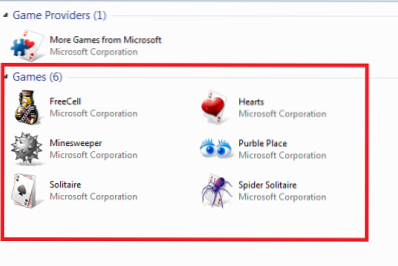
Dalam artikel ini, kami akan memberi tahu Anda cara mematikan game default Windows 7 dengan mudah, lalu menghapus entrinya dari menu Mulai. Ini sangat berguna jika Anda menemukan bahwa Anda sendiri, anggota keluarga atau karyawan Anda terlalu banyak membuang waktu untuk memainkan permainan ini.
Matikan Game Windows 7
Untuk melakukannya, klik Mulai, di kotak pencarian ketik 'Fitur Windows' dan tekan Enter. Ini akan membuka 'Fitur Windows' di komputer Anda. Layar menawarkan opsi untuk mengaktifkan atau menonaktifkan Fitur Windows tertentu.
Telusuri entri 'Game' di dalam jendela. Hapus centang pada kotak yang berdekatan dengan folder itu.
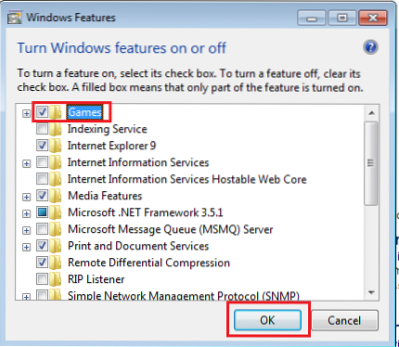
Sekarang tunggu dengan sabar selama beberapa menit sementara Windows membuat perubahan yang diperlukan pada fitur.
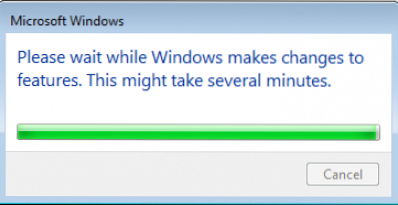
Setelah tugas selesai, keluar dan coba luncurkan Game dari menu Mulai. Anda tidak akan menemukannya dan Anda akan melihat pesan: Tidak Ada Game yang Ditemukan.
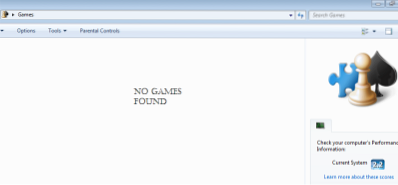
Sekarang, kita telah menyelesaikan tugas mematikan game Windows 8 dengan sukses, mari kita lanjutkan lebih jauh dan lihat cara menghapus entri Game dari menu Start Windows 7.
Hapus Game dari menu mulai Windows 7
Prosesnya sederhana dan mudah. Cukup klik kanan pada menu 'Start' dan pilih 'Properties'.
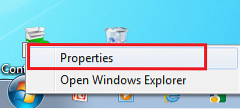
Kemudian, dari 3 tab yang ditampilkan pilih 'Start Menu'.
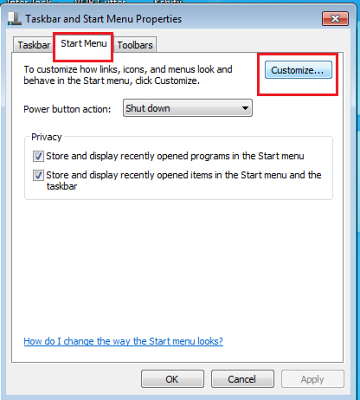
Selanjutnya, klik 'Sesuaikan' dan gulir ke bawah hingga Anda menemukan 'Permainan' dalam daftar. Cukup centang opsi yang mengatakan 'Jangan tampilkan item ini' dan klik 'OK'.
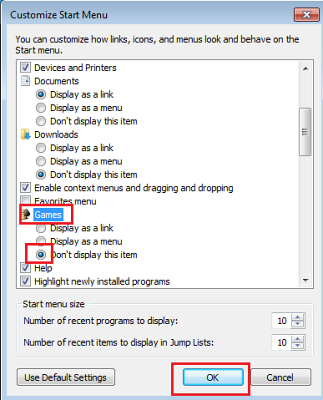
Sekarang saat Anda membuka menu Mulai di lain waktu, Anda tidak akan menemukan Game tercantum di menu Mulai.
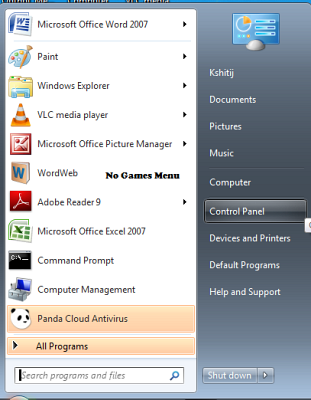
Jika Anda tidak ingin siapa pun mengaktifkan game, pastikan bahwa Anda adalah satu-satunya pengguna dengan kekuatan Admin dan semua pengguna lainnya adalah Pengguna Standar. Anda juga dapat, agar lebih aman, mengedit Kebijakan Grup untuk menghapus kemampuan Tambah atau Hapus Fitur dan Game Windows dari Menu Mulai.
CATATAN: Mungkin ada cara untuk menghapus Game sepenuhnya dengan menghapus entri tertentu di kunci registri berikut, tetapi kami belum mencobanya dan tidak akan merekomendasikannya, karena mungkin tidak aman:
HKEY_LOCAL_MACHINE\Software\Microsoft\Windows\CurrentVersion\GamesUX\Games
Semoga membantu!
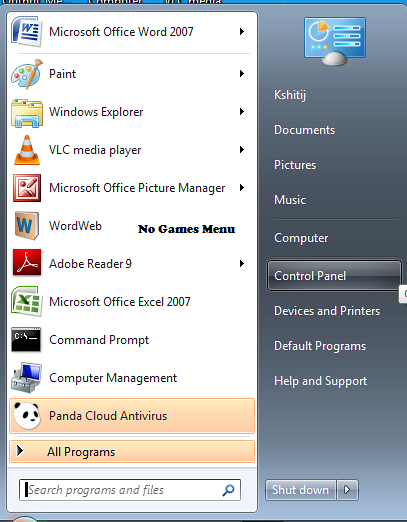
 Phenquestions
Phenquestions


